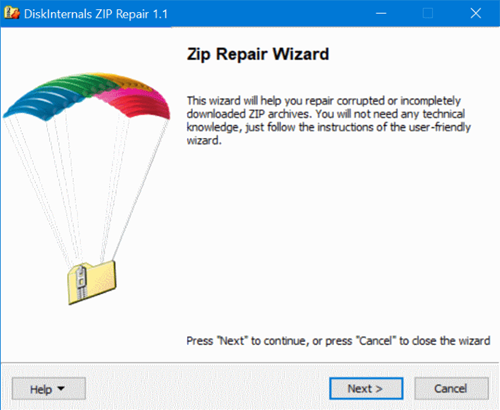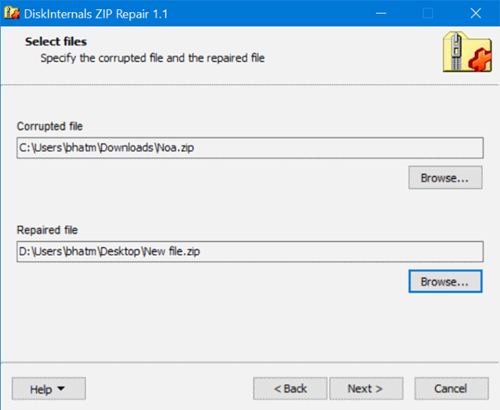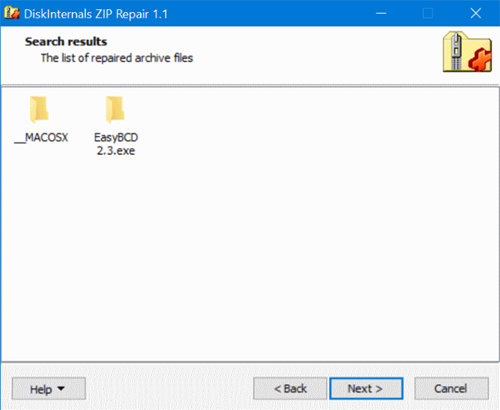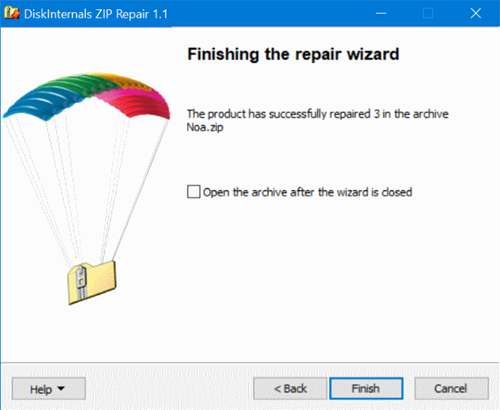Khôi phục tập tin zip bị lỗi trên Windows
Bạn lo lắng về việc dữ liệu cá nhân đang được lưu trong tập tin zip có thể bị mất bởi vì không thể giải nén tập tin này do thông báo lỗi? Hãy thử ngay phương pháp sau đây để nhanh chóng khắc phục vấn đề này.
Có thể nói, .zip là một định dạng thường xuyên được sử dụng nhất trong việc chia sẻ dữ liệu qua mạng Internet. Cụ thể, bằng cách sử dụng tính năng Compressed (Zipped) Folder trên Windows, hoặc một số công cụ từ hãng thứ 3 như Winrar hoặc 7-Zip, bạn có thể “đóng gói” nhiều thư mục, tập tin thành một tập tin .zip duy nhất, giúp việc chia sẻ những thư mục, tập tin này trở nên đơn giản hơn thay vì phải gửi hàng tá thư mục, tập tin rời rạc.
Tuy nhiên, không phải lúc nào hệ thống cũng tạo ra một tập tin zip hoàn hảo, thậm chí tập tin này cũng có thể bị hư hỏng (thường là lỗi "Corrupted or Damaged") trong quá trình upload, chia sẻ hay khi tải về. Lúc này, cho dù người dùng đã cố gắng bao nhiêu đi chăng nữa, thì Windows (hay các phần mềm khác) cũng đều hiển thị thông báo rằng quá trình giải nén thất bại do tập tin zip đã bị hư hỏng.
Đáng tiếc rằng việc sửa chữa các tập tin zip bị hư hỏng không phải chuyện dễ dàng bởi vì các công cụ chuyên dụng cho vấn đề này đều yêu cầu người dùng phải trả một khoản phí mới được sử dụng.
Rất may mắn, với công cụ miễn phí mang tên ZIP Repair from DiskInternals sẽ giúp bạn giải nén (extract) các dữ liệu của mình đang được lưu trong tập tin zip bị hư hỏng kia.
Cách thức sử dụng ZIP Repair from DiskInternals khá đơn giản, trước tiên, hãy tải về ứng dụng này thông qua liên kết tại đây, sau đó tiến hành giải nén và chạy tập tin .exe để khởi động quá trình cài đặt.
Một khi cài đặt hoàn tất và khởi chạy ZIP Repair, trong giao diện chính của ZIP Repair, hãy nhấn Next để bỏ qua trang giới thiệu về ứng dụng này.
Ở giao diện tiếp theo, hãy nhấn nút Browse bên dưới khung corrupted field và truy cập tới tập tin zip cần sửa chữa. Bên cạnh đó, bạn cũng nhấn nút Browse của khung Repaired file để chọn vị trí lưu trữ tập tin zip sau khi sửa chữa. Cuối cùng nhấn Next để tiếp tục.
Lúc này, ZIP Repair sẽ hiển thị danh sách thư mục, tập tin đang được lưu trữ trong file zip bị corrupted hoặc damaged, nhấn Next để ứng dụng này bắt đầu quá trình sửa chữa và tạo ra một tập tin zip mới tại vị trí vừa được chọn ở thao tác trên.
Một khi quá trình sửa chữa hoàn tất, bạn có thể giải nén tập tin zip bằng công cụ Compressed (Zipped) Folder mặc định của Windows hoặc các phần mềm chuyên dụng khác.
Tuy nhiên, ZIP Repair không phải "thần thánh" mà có thể sửa chửa tất cả tập tin zip bị hư hỏng. Ứng dụng này chỉ khả năng khôi phục một phần nào đó dữ liệu còn được lưu trong tập tin zip. Do vậy, với những dữ liệu không thể khôi phục, bạn buộc phải liên hệ với người cung cấp tập tin gốc để họ chỉnh sửa và chia sẻ tập tin zip khác.
Nguồn[sửa]
- PC World VN, Đức Tiến